Usuarios y Roles para la empresa
Gestión de Usuarios y Roles en IdealTwin
La funcionalidad de Usuarios y Roles permite gestionar el acceso de diferentes personas a tu empresa, asignando roles según sus responsabilidades y necesidades. Esta herramienta está disponible en la pestaña Usuarios dentro de la configuración de la empresa
Tipos de Roles
IdealTwin ofrece diferentes roles con permisos específicos para garantizar un control adecuado:
Propietario:
Es el rol asignado automáticamente al usuario que crea la empresa.
Tiene control total sobre la información de la empresa, incluyendo métodos de pago, direcciones de facturación, archivos, y usuarios.
Es el único rol que puede eliminar la empresa.
Administrador:
Tiene permisos completos para:
Editar información de la empresa.
Subir y gestionar archivos.
Crear promociones.
Limitación: No puede eliminar la empresa.
Nota importante:
Un administrador de la empresa no tiene acceso directo a las promociones. Para gestionar usuarios en promociones, consulta la sección de Accesos: Roles y Usuarios en Promociones.
Cómo Conceder Acceso a un Usuario
Accede a IdealTwin:
Inicia sesión en tu cuenta.
Selecciona la empresa a la que deseas conceder acceso desde el menú desplegable superior o el listado de empresas.
Accede a la pestaña "Usuarios":
Navega a Empresa > Editar > Usuarios.
Invita a un nuevo usuario:
Introduce la dirección de correo electrónico del usuario a invitar en el campo correspondiente.
Selecciona el rol deseado (Administrador o Agente de Ventas).
Haz clic en el botón "Invitar".
Notificación al usuario:
El usuario invitado recibirá un correo electrónico con la invitación.
Si el usuario no tiene una cuenta en IdealTwin, se le enviará un segundo correo electrónico para completar su registro.
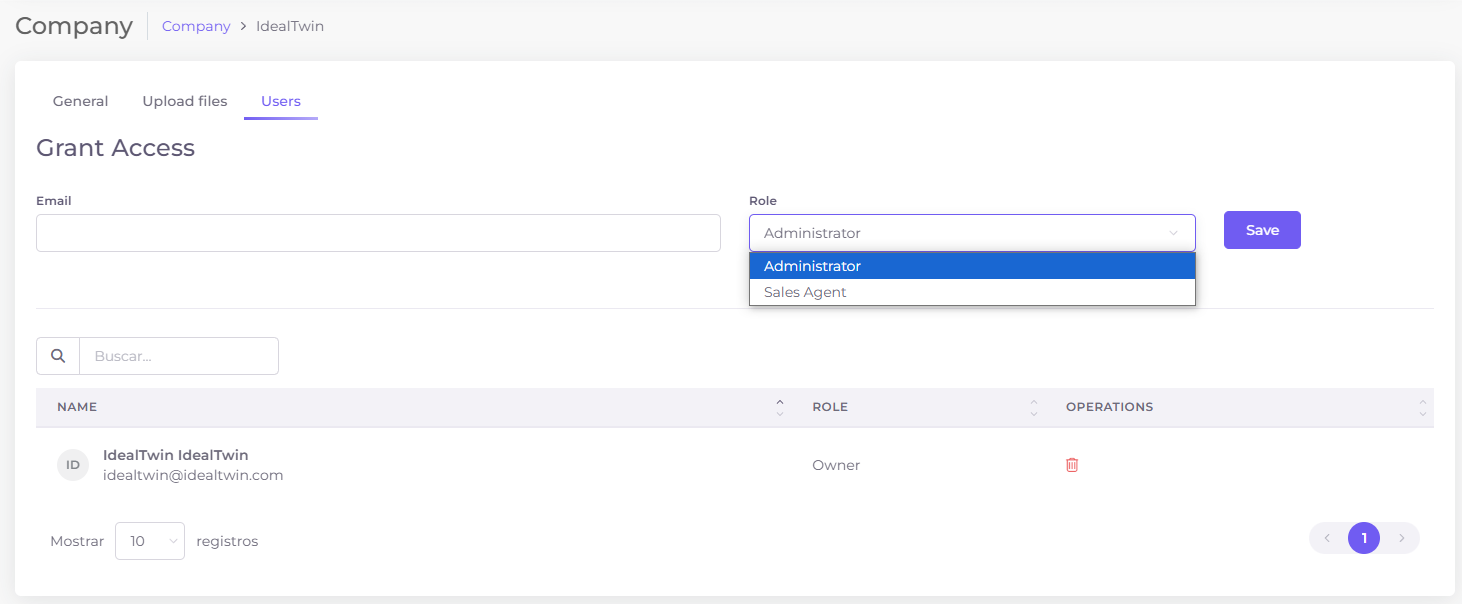
Gestión de Invitaciones
Las invitaciones enviadas pueden ser retiradas en cualquier momento desde el mismo panel de usuarios.
Al retirar una invitación:
El usuario no recibirá notificación, pero desaparecerá de su lista de notificaciones y no podrá acceder a la empresa.
Si la invitación ya ha sido aceptada, el usuario perderá su acceso a la empresa.
Gestión de Usuarios Existentes
Desde la pestaña Usuarios podrás:
Visualizar usuarios actuales: Ver una lista con los nombres, correos electrónicos y roles asignados.
Asignar o cambiar roles: Modifica los permisos de un usuario según sea necesario.
Eliminar usuarios: Revoca el acceso a la empresa de usuarios existentes.
Acceso de Usuarios
Una vez aceptada la invitación, el usuario podrá acceder a la empresa desde el menú desplegable superior.
Dependiendo del rol asignado, el usuario tendrá acceso a las funcionalidades correspondientes.
Con esta funcionalidad, IdealTwin garantiza una gestión eficiente y segura de los usuarios y roles dentro de tu empresa, adaptándose a las necesidades específicas de tu equipo.
Un administrador de una empresa NO tiene acceso a las promociones. Para invitar a usuarios a las promociones consulta Accesos: Roles y usuarios
Se enviará un correo electrónico a la dirección invitada. Además, si no tiene cuenta de idealtwin recibirá otro correo para que se registre como nuevo usuario
Las invitaciones pueden ser retiradas en cualquier momento. Al retirar una invitación no se notificará al usuario, pero sí que le desaparecerá la notificación de su perfil
Una vez aceptada la petición el usuario podrá acceder a la empresa desde el desplegable menú superior
